第一步、下载并安装Apache
- 去官方下载Apache
- 安装Apache:首先可以在任何盘符下创建一个WEB服务环境目录为WAMP文件名,再在这个文件夹下创建Apache文件名,双击下载的Apache安装包,然后开始安装:最后指定我们已创建的目录(盘符:\WAMP\Apache)为安装目录。安装步骤如下:
- 安装完之后,打开浏览器,输入:localhost,回车,如果出现如下提示表示安装成功:
Apache默认的网站根目录在:Apache安装目录/htdocs目录下
- 安装完之后,打开浏览器,输入:localhost,回车,如果出现如下提示表示安装成功:
第二步、下载并安装Windows版PHP并配置apache使之能处理php网页文件
- 去官方下载Windows版PHP
- 安装Windows版PHP,其实就是将PHP包进行解压,将文件夹名改为php并放到我们已创建的目录(盘符:\WAMP\)下即可, 然后将php安装目录下的php.ini-development文件复制一个php.ini的php配置文件。
- 配置apache使之能处理后缀为.php的文件:首先要找到Apache的配置文件—apache安装目录/conf/httpd.conf,在文件中加载模块的位置下— # Dynamic Shared Object (DSO) Support添加如下的代码:
#加载php语言引擎模块
LoadModule php5_module "php安装包中的php5apache2_2.dll文件的完整路径"
eg: LoadModule php5_module "C:/WAMP/php/php5apache2_2.dll"
#声明所有后缀为.php的文件,都由php引擎来处理
AddType application/x-httpd-php .php
#指定php.ini配置文件路径,这样在配置php.ini时,重启apache即可生效
PHPIniDir "C:/WAMP/php"
- 最后保存配置文件,重启Apache即可。
- 配置php的时区
在php的安装目录下找到php.ini配置文件,在文件中找到[Date]配置模块下修改:
data.timezone = PRC。记得将前面的注释符号;去掉,最后重启Apache生效。
第三步、下载并安装Windows版mysql
- 去官网下载Windows版MySQL
- 安装mysql,在我们刚开始创建的WAMP文件夹下,创建mysql文件夹作为mysql的安装目录。解压安装包进行安装如下:
点击Finish安装完成。 - 在php.ini配置文件中加载mysql模块来访问mysql数据库
在php.ini配置文件中找到extension_dir = “ext” 改为 extension_dir = “C:/WAMP/php/ext”。指定php模块所在 的路径
然后找到extension=php_mysql.dll将前面的注释符号;去掉,最后重启Apache生效。
至此WAMP的网站服务器环境基本搭建好了!










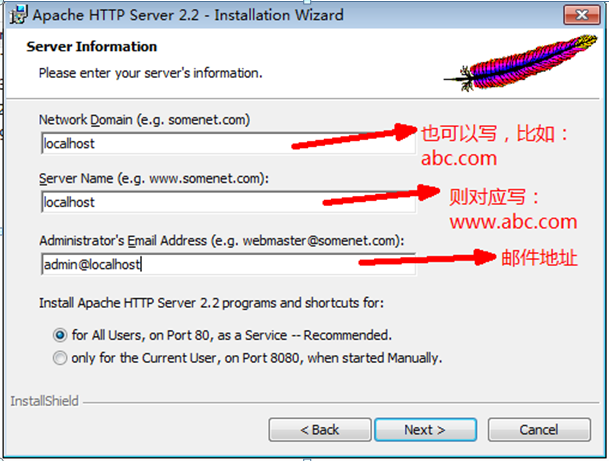
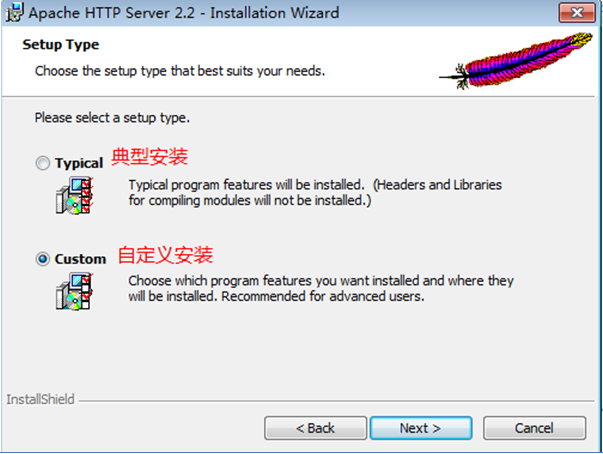
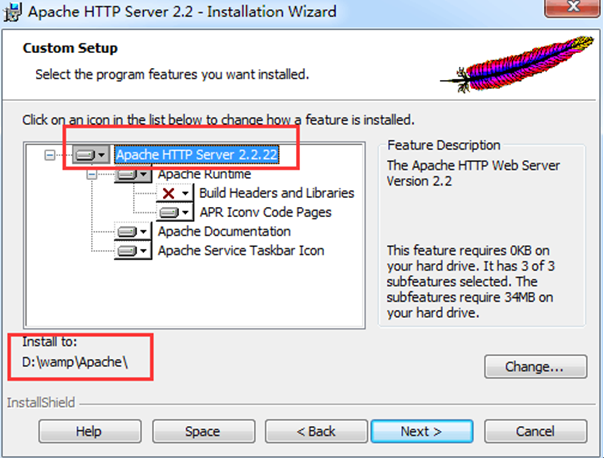
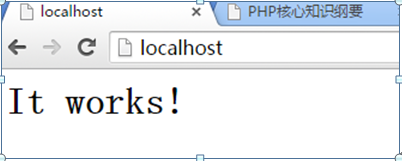
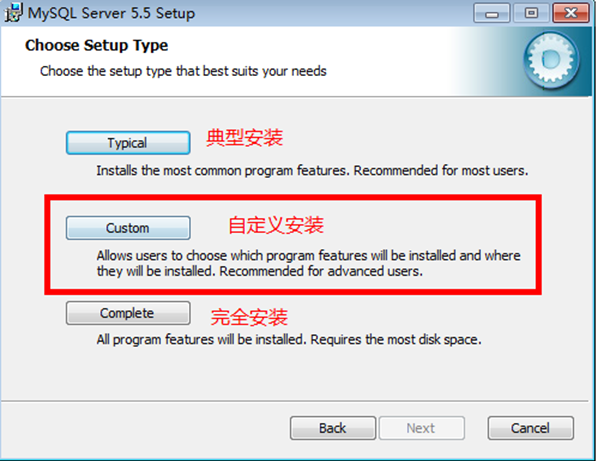
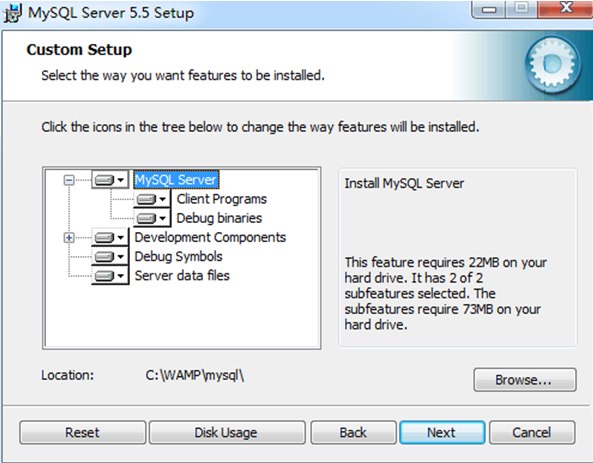
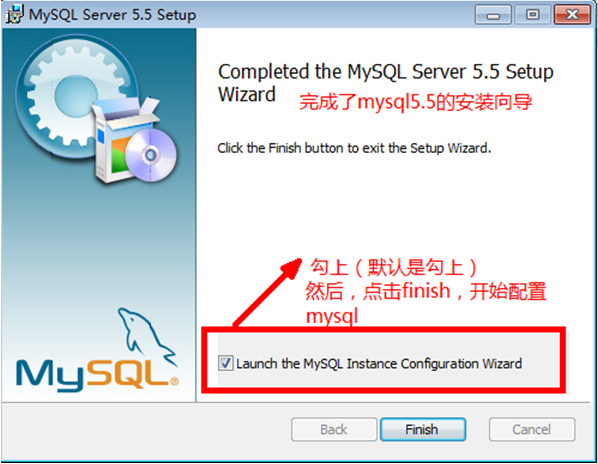
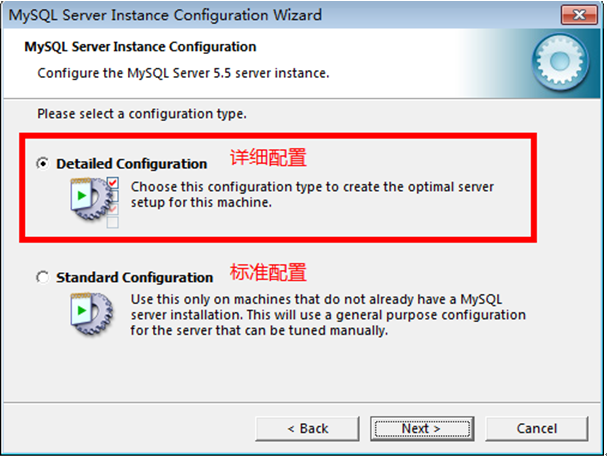
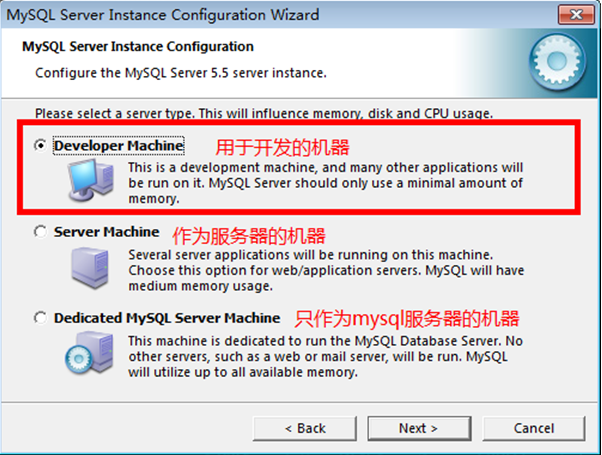
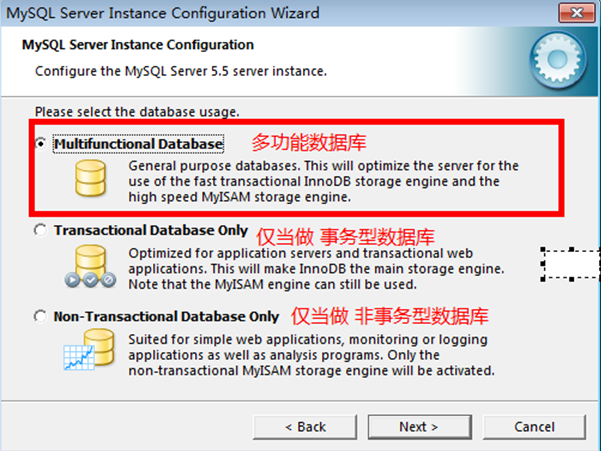
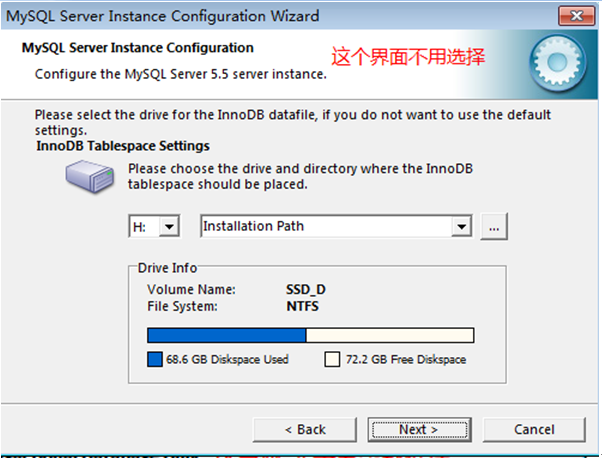
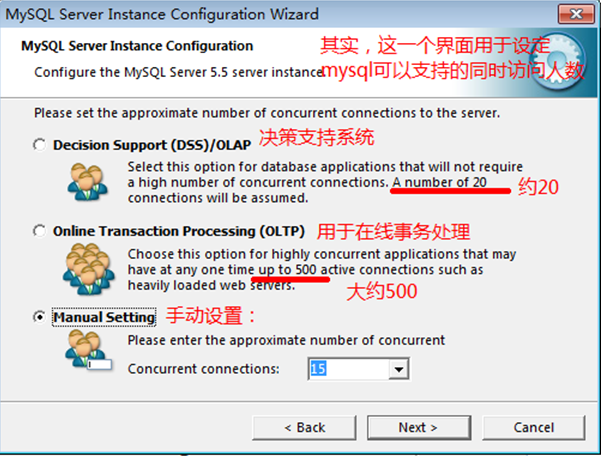
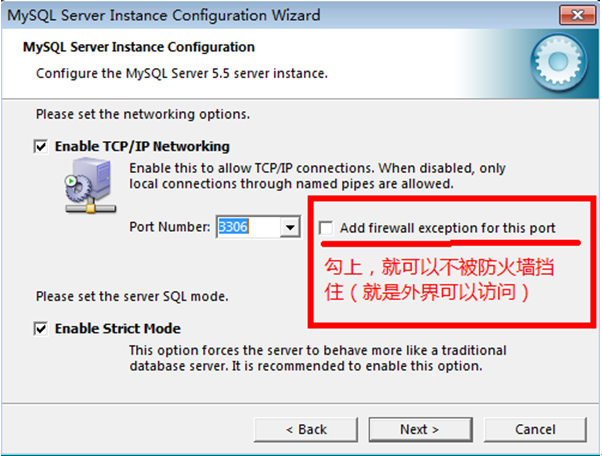
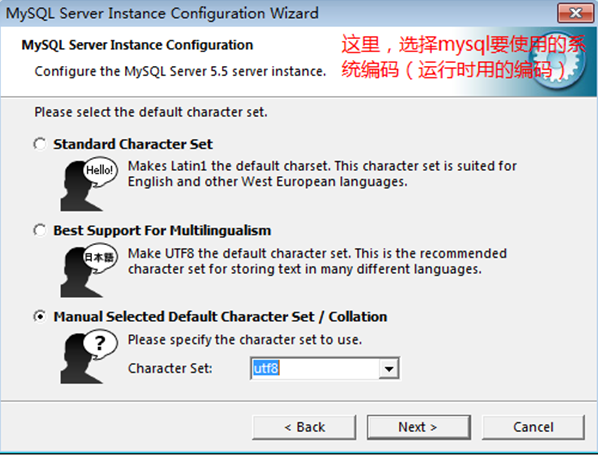
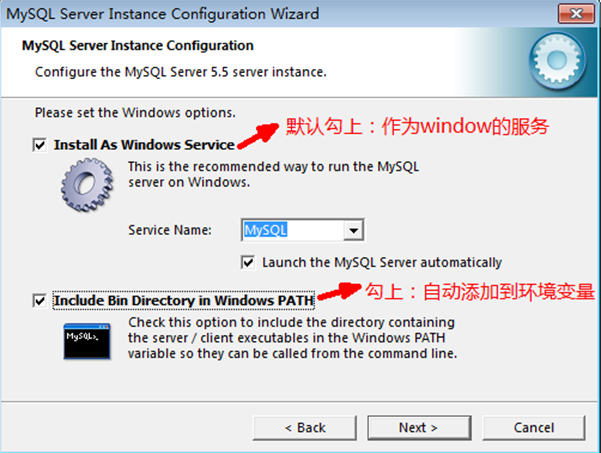
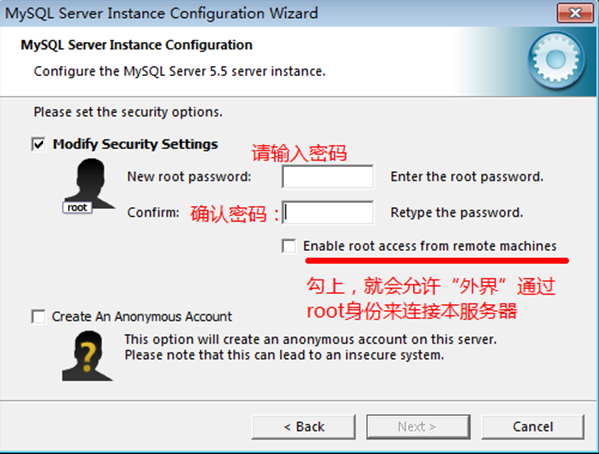
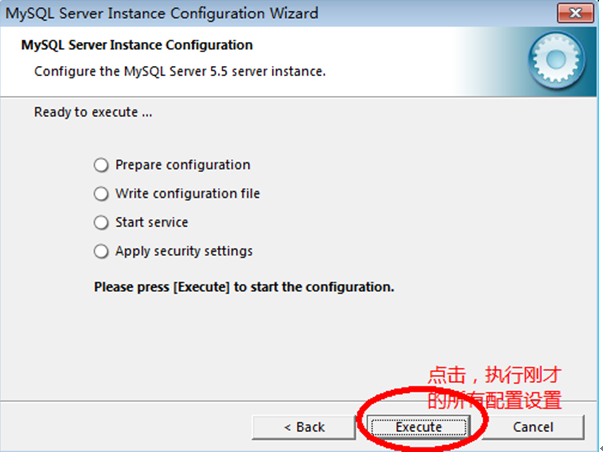
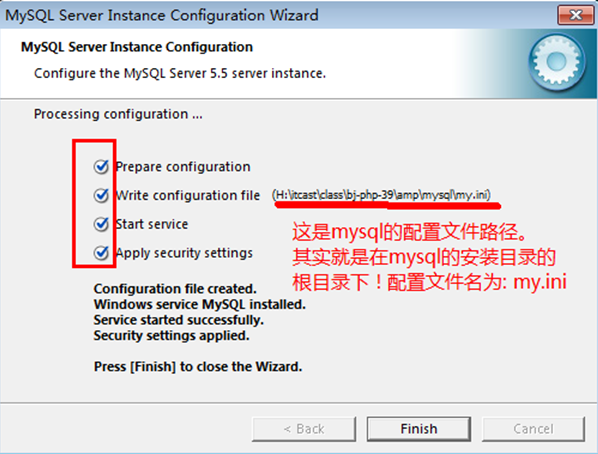














 7948
7948











 被折叠的 条评论
为什么被折叠?
被折叠的 条评论
为什么被折叠?








